Màn hình nền, thanh menu và Trợ giúp trên máy Mac của bạn
Thứ đầu tiên bạn nhìn thấy trên MacBook Air của bạn là màn hình nền, là nơi bạn có thể mở nhanh các ứng dụng, tìm kiếm bất kỳ thứ gì trên MacBook Air và trên web, sắp xếp các tệp, v.v.
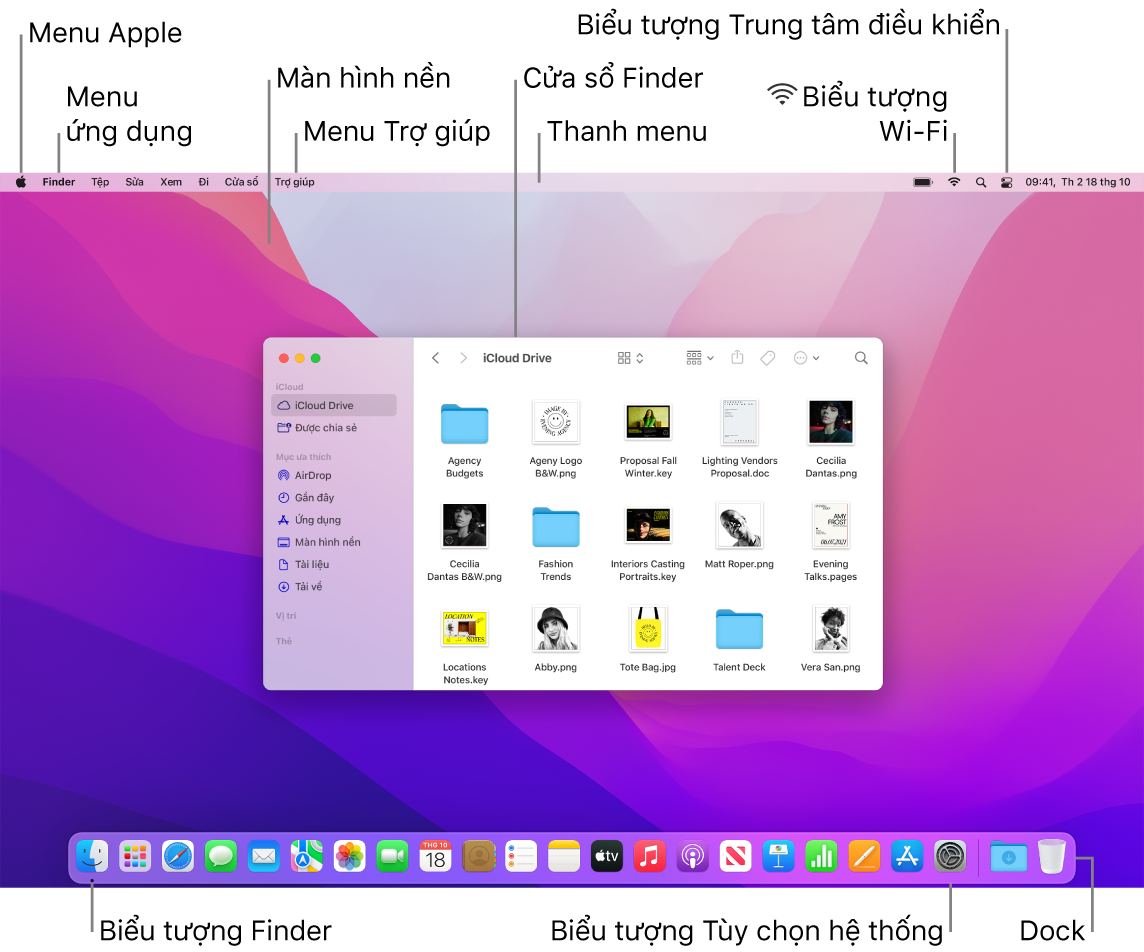
Mẹo: Bạn không tìm thấy con trỏ trên màn hình? Để phóng đại con trỏ tạm thời, hãy di chuyển nhanh ngón tay qua lại trên bàn di chuột. Hoặc nếu bạn đang sử dụng chuột, hãy trượt qua lại nhanh chóng.
Thanh menu. Thanh menu nằm phía trên cùng của màn hình. Sử dụng các menu ở phía bên trái để chọn các lệnh và thực hiện các tác vụ trong ứng dụng. Các mục menu thay đổi, tùy theo ứng dụng bạn đang sử dụng. Sử dụng các biểu tượng ở phía bên phải để kết nối vào mạng Wi-Fi, kiểm tra trạng thái Wi-Fi ![]() , mở Trung tâm điều khiển
, mở Trung tâm điều khiển ![]() , kiểm tra điện tích pin
, kiểm tra điện tích pin ![]() , tìm kiếm bằng Spotlight
, tìm kiếm bằng Spotlight ![]() , v.v.
, v.v.
Mẹo: Bạn có thể thay đổi các biểu tượng xuất hiện trong thanh menu. Xem Trung tâm điều khiển trên máy Mac của bạn.
Menu Apple ![]() . Menu Apple chứa các mục thường được sử dụng và luôn xuất hiện ở góc trên bên trái của màn hình. Để mở menu, bấm vào biểu tượng Apple
. Menu Apple chứa các mục thường được sử dụng và luôn xuất hiện ở góc trên bên trái của màn hình. Để mở menu, bấm vào biểu tượng Apple ![]() .
.
Menu Ứng dụng. Bạn có thể mở nhiều ứng dụng và cửa sổ cùng lúc. Tên của ứng dụng đang hoạt động xuất hiện dưới dạng in đậm ở bên phải menu Apple ![]() , tiếp theo là các menu duy nhất của ứng dụng đó. Nếu bạn mở một ứng dụng khác hoặc bấm vào một cửa sổ được mở trong một ứng dụng khác, tên của menu ứng dụng thay đổi thành ứng dụng đó và các menu trong thanh menu cũng thay đổi theo. Nếu bạn đang tìm kiếm một lệnh trong menu và không thể tìm thấy, hãy kiểm tra menu ứng dụng để xem ứng dụng mà bạn muốn có đang hoạt động không.
, tiếp theo là các menu duy nhất của ứng dụng đó. Nếu bạn mở một ứng dụng khác hoặc bấm vào một cửa sổ được mở trong một ứng dụng khác, tên của menu ứng dụng thay đổi thành ứng dụng đó và các menu trong thanh menu cũng thay đổi theo. Nếu bạn đang tìm kiếm một lệnh trong menu và không thể tìm thấy, hãy kiểm tra menu ứng dụng để xem ứng dụng mà bạn muốn có đang hoạt động không.
Menu Trợ giúp. Trợ giúp dành cho MacBook Air của bạn luôn có sẵn trong thanh menu. Để tìm trợ giúp, hãy mở Finder trong Dock, bấm vào menu Trợ giúp và chọn Trợ giúp macOS để mở Hướng dẫn sử dụng macOS. Hoặc nhập vào trường tìm kiếm và chọn một gợi ý. Để nhận trợ giúp cho một ứng dụng cụ thể, hãy mở ứng dụng và bấm vào Trợ giúp trong thanh menu. Xem Sử dụng Hướng dẫn sử dụng macOS.

Sắp xếp gọn gàng với ngăn xếp. Bạn có thể thu thập các tệp trên màn hình nền vào các ngăn xếp để sắp xếp chúng vào các nhóm (theo loại, ngày hoặc thẻ) và giữ cho màn hình nền của bạn gọn gàng. Để xem trong ngăn xếp có những gì, hãy bấm vào ngăn xếp để mở rộng nội dung của ngăn xếp đó hoặc đặt con trỏ lên trên một ngăn xếp để xem hình thu nhỏ của tệp. Để tạo các ngăn xếp trên màn hình nền của bạn, hãy bấm vào màn hình nền, sau đó chọn Xem > Sử dụng ngăn xếp. Để xem các tùy chọn nhóm cho ngăn xếp, hãy đi tới Xem > Nhóm ngăn xếp theo và chọn một tùy chọn. Sau đó, bất kỳ tệp mới nào mà bạn thêm vào màn hình nền đều được sắp xếp tự động vào ngăn xếp phù hợp. Để tìm hiểu thêm, hãy xem Sử dụng ngăn xếp màn hình nền trên máy Mac trong Hướng dẫn sử dụng macOS.
Tìm hiểu thêm. Xem Finder trên máy Mac của bạn.